Активация Viber. Пошаговая инструкция
Как происходит в Вайбере регистрация? Зарегистрироваться в Viber можно за несколько минут. Это простой мессенджер, который не требует ввода большого количества информации.
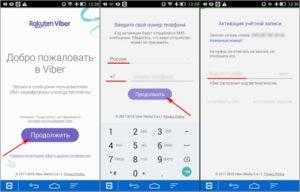 Активация Viber.
Активация Viber.
Для этого:
- Выберите язык (например, русский) и страну проживания. Это указано в небольшом окошечке с обозначением флага и кода страны операторов сотовой связи.
- Введите номер мобильного (без учета кода страны, так как он прописан автоматически после исполнения пункта 1).
- Получите код подтверждения (он приходит в смс или может автоматически загрузиться в само приложение).
- Измените настройки при необходимости (имя, конфиденциальность, оповещения, фотографию профиля).
После этого программа готова к работе.
Зайти в программу можно с разных устройств, подключив синхронизацию работы.
Почему Вайбер не активируется. Причины проблемы и что делать
Иногда происходит сбой активации. Программа не открывается или выдает ряд ошибок.
Причины этого разные, однако самые распространенные следующие:
- Неправильно указанный номер. Тщательно проверьте введенные цифры и код страны. Не дублируйте последний, так как он указывается автоматически.
- Оператор находится в роуминге. За границей функции оператора сотовой связи ограничены. Снять ограничения можно в настройках, однако тогда за входящие звонки будут взиматься деньги. Активация в этом случае доступна только с помощью смс, получать которые можно бесплатно. Чтобы избежать проблем, подключите аппарат к Wi-Fi.
- Отсутствие соединения с Интернетом. Плохое соединение не позволят совершать даже элементарные операции. Перезагрузите сеть, телефон.
- К номеру уже привязан Вайбер. К одному номеру невозможно привязать два аккаунта. Попытайтесь вспомнить пароль к уже существующему аккаунту или возобновить его.
-
Неактивный номер. Если номер только что приобретен, но еще не активирован – приложение не зарегистрирует аккаунт. Для начала введите в действие сим-карту, выполнив ряд несложных операций (звонок, отправка смс, подключение Интернета). Такая проблема будет с номером, у которого истек срок использования. Это случается в том случае, если счет сим-карты не пополняется в течение одного года.
- Ошибка: registration can t be completed вайбер – «регистрация не может быть завершена». Это свидетельствует о том, что программа не завершает действие по технической причине (сбой работы системы, приложение не обнаруживает сервер на устройстве пользователя, неактивный программный код, обновление версии на сервере производителя). Такое случается при регистрации на планшете или компьютере с номером другого устройства. В этом случае нужно повторить попытку через некоторое время, возможно – пересмотреть настройки или подтвердить регистрацию с помощью сканирования фото (QR).
- Пиратская версия. Устанавливать программу необходимо с официального сайта разработчиков. Даже в Play Маркет и App Store может находиться пиратская версия. Поэтому зайдите на сайт разработчика, выберите версию для устройства. Только после этого загрузите приложение.
- Не приходит код. Изначально проверьте указанный номер. Если с ним все в порядке – повторите запрос через несколько минут или выберите подтверждение с помощью звонка. Если оба варианта не работают – повторите запрос через несколько минут или часов.
- Неверный код. Подтверждение пришло, однако приложение считает его неверным. Это сбой, решить который могут только сотрудники технической поддержки. В этом случае повторите попытку через несколько часов.
- Отключена возможность получать сообщения и звонки на телефон. В некоторых моделях смартфонов есть ограничитель для работы приложений. Чтобы снять запрет, зайдите в «Настройки» – «Установленные приложения». Найдите Вайбер и откройте. В разделе «Разрешения» и «Управление разрешениями» подтвердите возможность использовать смс, звонки. Также очистите кэшированную память. Это позволит ускорить производительность аппарата и избежать зависаний.
- Два вайбера на одном телефоне. Из-за этого происходит сбой отправки кода для активации.
А что, если не приходит код активации Viber? Используйте четыре уникальных совета, которые подходят к большинству проблем:
Проверьте номер, указанный в системе. Тщательно пересмотрите код страны, код оператора сотовой связи.
Проверьте подключение к Интернету
Обратите внимание на настройки, скорость передачи данных (для этого в смартфоне есть специальная функция «Изображать скорость сети») и подключение к провайдеру.
Пересмотрите особенности роуминга. Уберите запреты, ограничения. Для этого зайдите в настройки телефона – «СИМ-карты и мобильные сети» – «Интернет роуминг»
При нажатии на функцию «Роуминг» выберите особенность передачи данных – всегда, для исключений – никогда.
Измените настройки самого смартфона, планшета. Разрешите приложениям совершать звонки, отправлять сообщения, пользоваться интернетом. Для этого в настройках выберите раздел «Системные приложения», далее «Сервис» – «Разрешения» – «Разрешения приложений», найдите Вайбер. Активируйте все пункты.
Если даже после этого выдается ошибка – обратитесь к службе технической поддержки. Отправлять запросы можно независимо от времени суток.
Проблемы после обновления
Немалая часть проблем появляется после обновления приложения. Дело в том, что на многих устройствах оно производится автоматически. Советуем отключить для него такую возможность и устанавливать обновления после того, как их протестируют другие пользователи. Отзывы вы увидите в магазине своей ОС, откуда и скачали приложение.
Вот причины проблем, которые возникают после обновления «Вайбера»:
- Сбой загрузки новой версии.
- Конфликт с устаревшей версией платформы. Обновите ОС своего устройства до самой последней вариации.
- Довольно редкая причина – обновленное приложение стало слишком тяжелым для вашего устройства.
Выходом для двух последних проблем будет установка самой свежей версии ОС (прошивки) телефона, компьютера и, соответственно, смена устройства на более современное. Что делать в иных случаях, когда приложение не запускается или просто глючит, мы разберем в следующем разделе.
Другие варианты
Если проверка интернет-соединения, чистка кэша и исправление настроек не помогают, проблему с уведомлениями нужно искать глубже. Она может заключаться в следующем:
Конфликт со сторонними приложениями. Некоторые приложения могут очень сильно мешать работе друг друга, вплоть до полной блокировки. Для устранения проблемы рекомендуется воспользоваться специальным софтом – например, программой Greenify.
Активация push-сообщений на айфоне. Владельцам айфонов следует провести проверку еще одного параметра – пуш-уведомлений, которые показывают фрагменты сообщений на главном экране. Для этого заходим в Настройки, далее – в Центр уведомлений. Здесь находим Вайбер, жмем на него и активируем опцию Всплывающие уведомления.
Блокировка номера контакта. Вы могли сами по ошибке заблокировать абонента – в этом случае сообщения от него приходить не будут, соответственно, и уведомления о них – тоже.
По умолчанию активированный режим блокировки. Данная опция есть не во всех устройствах, но проверить ее наличие не помешает. Действуем так:
- Заходим в меню «Настройки» в смартфоне.
- Ищем пункты «Устройство» / «Мои настройки» / «Режим блокировки».
- Далее нужно либо выключить этот режим полностью, либо снять галочку с пункта «Отключить уведомления».
Порядок и названия настроек в данном случае зависят не от модели устройства, а от установленной прошивки.
Причины ошибок
Обычно проблем с Вайбером не возникает. Компьютерная версия устанавливается с минимальным участием пользователя, а мобильная – через официальный магазин. Столкнуться с ошибками при запуске можно в следующих случаях:
- не подходит операционная система;
- устанавливается неофициальный Viber, скачанный через неизвестные сайты;
- оборудование устарело и не может запустить мессенджер;
- антивирус работает не правильно и ограничивает запуск мессенджера;
- возникли ошибки во временных файлах;
- повреждена папка с файлами Viber;
- оперативная память или процессор устройства перегружены.
Вайбер не работает на телефоне
Что делать, если Viber не запускается на телефоне? Для этого удалите старую версию мессенджера и скачайте новую. Рекомендуется использовать только официальное приложение, которое можно закачать в магазине App Store, Play Маркет.
Инструкция, как быстро и правильно скачать Viber:
- Откройте магазин с приложениями.
- Через поиск найдите Viber.
- Тапните по клавише установки.
- Согласитесь с запрашиваемыми разрешениями.
- Дождитесь завершения операции.
Таким способом можно скачать мессенджер для Андроида. На Айфоне нужно открыть магазин App Store и найти сервис. Во время установки не пользуйтесь другими приложениями и не выключайте смартфон. Соединение с интернетом должно быть стабильное.
Совет. Если Viber запускается и сразу закрывается, отключите все неиспользуемые приложения, также выключите антивирус.
Проблемы с мессенджером могут возникнуть из-за нехватки памяти. Для стабильной работы потребуется от 200 МБ свободного места и выше. Для проверки откройте настройки телефона, посмотрите остаток памяти. При необходимости удалите ненужные файлы или сервисы. Дополнительно почистите временные данные кеша.
Viber не работает на компьютере
Если Viber не запускается на Windows 10 или других ПК, действуйте так же, как и со смартфоном. Удалите неисправную версию с помощью окна «Приложения», затем закачайте официальную сборку через сайт разработчиков.
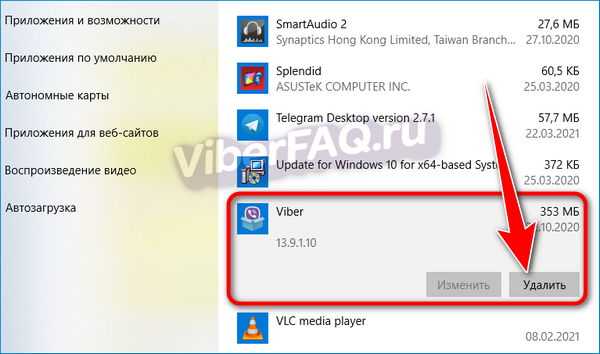
Перед установкой новой версии Viber перезагрузите компьютер и выключите антивирус. Будьте внимательны при выборе версии мессенджера. Убедитесь, что компьютер поддерживает сервис.
Если Вайбер открывается, но работает не стабильно, рекомендуется обновить его до последней версии. Наличие новой сборки можно проверить во вкладке с настройками, для этого кликните по шестеренке справа.
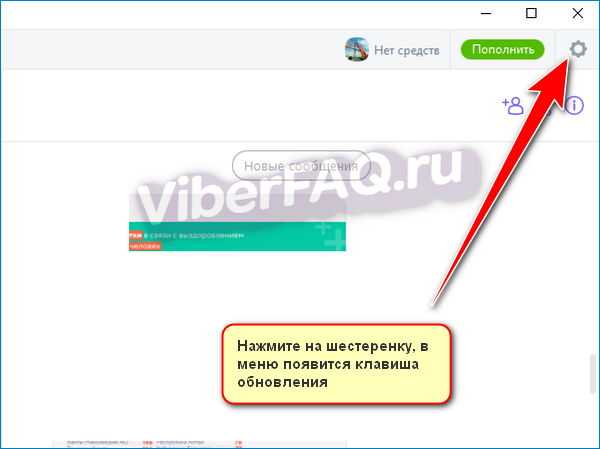
Влиять на корректную работу Viber на компе может антивирус. Попробуйте временно деактивировать защиту и запустите мессенджер. Если работа восстановится, нужно искать проблему в настройках антивируса и добавлять Вайбер в список исключений.
Совет. Если Viber на Windows не запускается и решить проблему не помогает даже переустановка, обратитесь в службу технической поддержки. Для этого нужно составить официальное обращение и подробно описать проблему.
Основные причины
Владельцы телефонов с операционной системой Андроид, которые скачивают приложения через официальный магазин, редко сталкиваются с ошибками. Если в процессе установки появилась проблема или Вайбер не запускается, на это есть причины.
Современные мессенджеры устанавливаются в автоматическом режиме, работают стабильно, не требуют сложной настройки и предлагаются на русском языке. Если возникла проблема, не могу установить Вайбер, значит, есть весомая причина.
Обратите внимание на следующие параметры:
- соединение с интернетом стабильное;
- во внутренней памяти хватает места для установки нового приложения;
- загружается верная версия Вайбер, которая подходит для используемого смартфона;
- телефон не взломан и используется официальная операционная система;
- антивирус не блокирует установку сторонних приложений.
Совет. Если не скачивается Вайбер на телефон Андроид, в первую очередь перезапустите мобильник и повторите попытку. Зачастую проблема, почему не устанавливается то или иное приложение кроется в системной ошибке, которая исправляется после перезапуска.
Скачана неверная версия
Почему не работает Вайбер или не приходит код активации? С такой проблемой могут столкнуться абоненты, которые загружают установочный apk-файл из неизвестных источников. Неофициальная версия может установиться с ошибками или работать неправильно.
Чтобы избежать проблем на этом уровне, скачивайте только официальную версию мессенджера. Она доступна в двух местах:
- на официальном сайте viber.com;
- в магазине Play Маркет.
Установить Вайбер можно бесплатно, поэтому нет смысла искать взломанную версию на форумах или сомнительных сайтах.
Нет места в памяти телефона
Столкнуться с проблемой, почему не скачивается Вайбер на Андроид, можно из-за нехватки места в памяти устройства. Если у владельцев новеньких смартфонов проблем с местом не возникает, то в старом устройстве каждый мегабайт на счету.
Для стабильной работы Viber потребуется не менее 150-250 МБ места. Проверить наличие свободной памяти можно через настройки:
- Перейдите в опции устройства.
- Нажмите на пункт «О телефоне».
- Далее войдите в параметры хранилища и дождитесь отображения информации.
- Если с памятью все нормально, можно приступать к скачиванию мессенджера, если нет – удалите лишние фото, видео и приложения.
Совет. Раз уж зашли в настройки памяти, очистите кеш. Для этого тапните по строке «Данные кеша» и подтвердите действие. За годы использования смартфона в кеше может скопиться до нескольких гигабайт файлов.
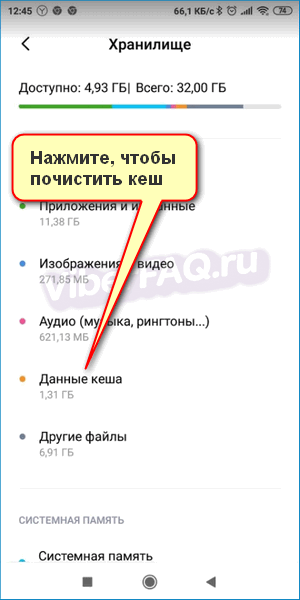
Отсутствие памяти в мобильнике обычно мешает загружаться любым приложениям. Как правило, на экране телефона появляется соответствующая ошибка. Чтобы решить проблему, удалите ненужные данные и программы, затем перезапустите устройство и приступайте к установке Viber.
Проблема с интернетом
Если не скачивается Вайбер на Андроид, но с наличием места все в порядке, следует проверить наличие интернета. Если нет интернета, или он работает нестабильно, скачиваться любое приложение будет долго или вовсе появится ошибка.
Как проверить наличие интернета? Просто запустите браузер и войдите на любой сайт. Если страничка не загрузилась – с сетью проблемы. Если сайт загружается долго – скорость подключения слишком низкая.
Исправить проблему просто. Если используется мобильная сеть:
- проверьте, есть ли доступные пакеты с мегабайтами и деньги на счете симки;
- выйдите на открытое пространство, сеть хуже работает на парковках, в подвалах, в лесу, за городом;
- проверьте, не используется ли трафик одним из приложений. Например, устанавливаются обновления или скачивается фильм через торрент-трекер.
Если интернет есть и с ним все нормально, возможно, проблемы возникли в Play Маркете, поэтому повторить действие следует через 10-20 минут.
Мобильная сеть работает нестабильно? Позвоните своему оператору, а пока он решает проблему, подключитесь к сети Wi-Fi и скачайте на свой Android Viber.
Основные проблемы при установке
Ошибку «Не поддерживается на вашем устройстве», можно увидеть в разных случаях. Основной проблемой, почему не устанавливается мессенджер, является невозможность распаковки файлов. Связано это со следующими сбоями:
- Закончилось место в телефоне. Обычно это касается устаревших моделей, вес Вайбера составляет не более 150 МБ, для завершения установки достаточно освободить место.
- Конфликт со старой версией мессенджера. Если Вайбер при установке пишет ошибку, проверьте, удалена ли старая версия, установленная ранее. Если нет – удалите ее и перезагрузите устройство.
- Сообщение с кодом ошибки может поступить во время плохого интернет-соединения. Дело в том, что телефон не может полностью скачать файл или во время загрузки появляются ошибки. Как решить проблему – подключитесь к WiFi.
- Не устанавливается Вайбер? Проверьте обновления для операционной системы. Зачастую пользователи игнорируют такие обновления, позже это приводит к ошибкам в приложениях.
Проблема может быть связана с официальным магазином, в том случае, если разработчики загрузили обновленную версию, в которой есть недоработка. Вероятность такого сбоя мала, поэтому искать недочеты следует в своем телефоне. Если Viber не устанавливается через сайт или магазин, обратитесь в техподдержку.
Не удалена предыдущая версия Viber
Первая причина, почему Вайбер не устанавливается на смартфон – не удалена старая версия мессенджера. Ярлыка может и не быть на рабочем столе, он остался в меню. В этой ситуации проще перейти в менеджер приложений и удалить Viber оттуда.
Как полностью удалить Вайбер на телефоне с Андроид:
- Войдите в настройки, нажмите на раздел с приложениями.
- Откройте «Все приложения» и найдите Вибер.
- Нажмите на клавишу удаления и подтвердите действие.
После деинсталляции рекомендуется перезагрузить смартфон для удаления временных файлов. Далее переходите во встроенный магазин и устанавливайте новую версию мессенджера. Если приложение не устанавливается, переходите к следующей проверке.
Недостаточно места
Не скачивается Viber? Проверьте остаток места на телефоне. С этим обычно сталкиваются владельцы устаревших смартфонов, в которых каждый мегабайт на счету.
Почему не устанавливается Вайбер на телефон, проверяем остаток свободного места:
- Нажмите на настройки, войдите в раздел «О телефоне».
- Здесь перейдите в «Хранилище», дождитесь завершения автоматического сканирования.
- Информация о свободном месте отобразится на экране, если доступно менее 150 МБ, удалите ненужные приложения и файлы.
- Не лишней станет очистка кеша, зачастую в нем хранится несколько гигабайт ненужных файлов. Для очистки тапните по соответствующей строке.
Меню телефона может отличаться. Это зависит от используемой операционной системы и модели устройства. В настройках нужно найти раздел «Хранилище» или «Память».
Устарела операционная система
Не устанавливается Вайбер на Андроид или Айфон? Проверьте версию операционной системы, загрузите обновления. Сделать это можно через меню, на установку обновлений может потребоваться до 10-30 минут времени, это зависит от скорости интернета и мощности мобильного устройства.
Как проверить обновления и установить их на Андроид:
- Запустите меню «О телефоне», как показано на скриншоте ниже.
- В верхней части окна есть «Обновление системы», нажмите на него.
- Проверка обновлений начнется автоматически, если они есть, будет предложена установка.
- Если новой версии нет, на экране появится соответствующее уведомление.
При установке обновлений убедитесь, что телефон заряжен более чем на 30 процентов, подключение к интернету стабильное.
Нет интернет-подключения
Если нет стабильного соединения с интернетом, могут возникнуть ошибки при регистрации, а также при скачивании и установке приложений. Для проверки сети рекомендуется зайти на любой интернет-сайт. Для этого откройте браузер и запустите сайт, например viberFAQ.ru.
Если страничка открылась – интернет есть. Остается проверить скорость подключения, для этого:
- Перейдите на сайт speedtest.
- Нажмите на клавишу начала проверки.
- Результат показан сверху, если скорость более 1-2 Мбит/с, приложения должны скачиваться нормально. Если скорость ниже – подключите телефон к WiFi или обратитесь к оператору мобильной связи.
Почему не работает Viber
Вайбер – популярный мессенджер, которым можно пользоваться на мобильном устройстве или на компьютере. Для работы требуется регистрация, новый пользователь должен ввести номер своей симки, затем пройти проверку и выполнить авторизацию.
Столкнуться с проблемами, почему не работает Вайбер на телефоне, можно на этапе установки, регистрации или во время работы. Нередко абоненты жалуются на отсутствие уведомлений о новых сообщениях, на возникновение сбоев во время звонков, а также на зависания и вылеты мессенджера.
Если Вайбер выдает ошибку, ее можно исправить самостоятельно. Зачастую достаточно перезагрузить мобильник или проверить подключение к интернету. Более серьезные проблемы требуют сложного подхода. В некоторых случаях приходится переустанавливать мессенджер или устанавливать обновления.
Ошибка при установке
С ошибкой при установке может столкнуться каждый абонент. Обычно все проходит нормально, процесс полностью автоматизирован и не требует участия пользователя. В каких случаях может произойти сбой:
- Интернет работает некорректно, установочные файлы загрузились с ошибкой.
- Во время установки пользователь запустил много других приложений, которые вызвали сбой.
- Произошла ошибка при распаковке файлов (обычно такое встречается, если пользователь устанавливает на свой телефон неподходящую версию мессенджера).
- Переполнена память в устройстве. Очистите 200-300 МБ, чтобы Вайбер установился без проблем.
Как исключить появление сбоев при установке? Для этого скачивайте только официальную версию мессенджера через встроенный магазин. Для смартфонов с Android это Play Маркет, для Айфонов – App Store.
Совет. Во время скачивания не запускайте другие приложения, чтобы не загружать центральный процессор. Также не забудьте предоставить все необходимые разрешения. Запрос о них поступит при установке.
Сбой при обновлении
Что делать, если перестал работать Вайбер сразу после обновления? В этом случае поможет только переустановка. Для этого достаточно удалить старую версию мессенджера, скачать и установить новую.
Вайбер после обновления не работает, в чем причина:
- Файл скачался с ошибкой.
- Произошел сбой во время установки новой версии.
- Новая версия содержит ошибки (обычно такие проблемы исправляются со следующим обновлением).
Как настроить обновление приложений только в сетях Wi-Fi:
- Откройте Play Маркет.
- Нажмите на кнопку меню.
- Перейдите настройки.
- Найдите опцию автоматического обновления приложений и выберите «Только через Wi-Fi».
Инструкция подойдет для Андроида. В случае с Айфоном придется перейти в настройки устройства и изменить параметры автоматического обновления.
Проблемы при регистрации
Что делать, если не работает Вайбер в телефоне, а именно не получается зарегистрироваться? В этом случае проблему можно разделить на два типа:
- Сбой на сервере мессенджера.
- Невнимательность абонента.
Если не получается пройти регистрацию, попробуйте повторить действие через 15-30 минут. Сбой на серверах встречаются редко, исправить их собственными силами не получится, остается только ждать.
Зачастую проблемы с регистрацией в Вибер вызваны самими абонентами. Будьте внимательны при вводе номера, не нужно печатать +7 или +0 перед контактом, проверьте, верно ли выбрана страна проживания, также убедитесь, что цифры верны.
Для подтверждения нужно ввести код из СМС, взять трубку при голосовом вызове или пройти проверку через интернет. Если автоматическая проверка не вызывает сложностей, то код становится проблемой для многих абонентов. Большинство делают ошибки в пароле, Вайбер его не принимает. После нескольких попыток мессенджер блокируется, повторить операцию можно только через сутки.
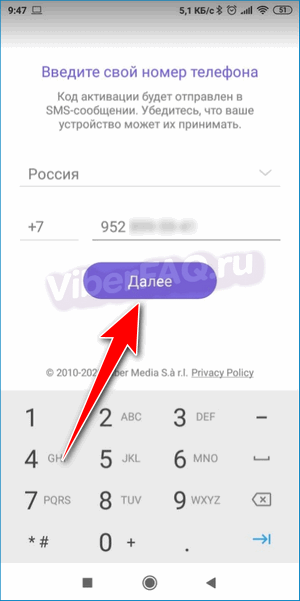
Почему останавливается Вайбер
Ошибка работы Вайбера.
Если приложение вайбер остановлено, значит, система вашего смартфона работает некорректно. Тому может способствовать ряд причин, первая из них – недостаток памяти на устройстве.
Помимо остановки приложения, пользователь будет замечать общую заторможенность смартфона.
К счастью, неприятность поправима, достаточно лишь почистить хранилище и удалить ненужные файлы. Начать следует с приложений, которыми вы не пользуетесь. Перейдите в общее меню, зажмите иконки программ, которые не нужны, и кликните по надписи «Удалить».
Периодические «вылеты»
В иных ситуациях вибер запускается, но спустя какое-то время программа сворачивает работу. Это может происходить несколько раз за сессию.
Наиболее распространенная причина – это ошибки в работе самого приложения. Исправить ситуацию помогает перезапуск мессенджера:
- Заходим в меню телефона, выбираем «Настройки».
- Листаем и находим пункт «Приложения» или «Диспетчер приложений».
- Нажимаем на значок Viber, кликаем «Остановить».
- Выходим в главное меню, жмем на иконку вайбера, запуская тем самым приложение.
Ошибка регистрации
Ошибка регистрации в Вайбере.
Ошибка может возникнуть, если вы сменили номер и не перенесли на него данные. В этом случае придется регистрировать другую учетную запись.
Неполадки возникают и в момент регистрации
Важно запомнить, что воспользоваться приложением не выйдет до тех пор, пока вы не введете код активации (он приходит после указания номера)
Если шифр не получен, кликните по надписи «Отправить код еще раз». В некоторых случаях поступает вызов, на него отвечать не нужно: программа введет данные автоматически.
Отметим, что в Вайбер регистрация всегда бесплатная.
Очистка кэша
Кэш – это файловый мусор, который засоряет смартфон, тормозит его работу и может привести к возникновению ошибок в мессенджере вайбер. Для того, чтобы от него избавиться, следуйте простой инструкции:
- Заходим в меню «Настройки».
- Кликаем по пункту «Приложения».
- Ищем вайбер, нажимаем на него, выбираем кнопку «Очистить кэш».
Обновление мессенджера
Обновление текущей версии Вайбера.
Если вы игнорируете обновления программ, то рано или поздно любой мессенджер начнет «тормозить». Для исправления оплошности следует приобрести программную «обновку»:
- Заходим в магазин приложений, актуальный для вашего устройства (плей маркет для самсунгов на андроиде, апстор для айфонов).
- Вбиваем в поисковике «Viber».
- Рядом с иконкой появится кнопка «Обновить», жмем на нее.
- Дожидаемся загрузки, перезагружаем устройство.
Если не приходит код активации Viber, запросите звонок от оператора, нажав соответствующую кнопку.
Антивирус
Если на вашем телефоне установлена программа антивируса, то некоторые файлы вибера могут попасть в ее немилость (писать об этом она не будет). Попробуйте открыть приложение-защиту и посмотреть, какие объекты находятся на карантине. Очистите список, если там обнаружены файлы вибера.
Диспетчер приложений
В случае, когда очистка кэша и обновления не помогают, можно переустановить приложение полностью:
- Заходим в настройки телефона / «Диспетчер приложений».
- Выбираем пункт «Кэшированные данные», зажимаем и подтверждаем удаление.
- Нажимаем на «Прочие файлы» / Вайбер.
- Удерживаем значок / «Удалить».
- Переходим в плей маркет или апстор, загружаем мессенджер повторно.
- Вводим данные и выполняем подключение. После этого бесперебойная работа должна возобновиться.
Установка предыдущей версии
Установка старой версии Вайбер.
Если не удалось оптимизировать процесс, дело может быть в том, что установленная версия содержит в себе погрешности. Устанавливаем предыдущую:
Перезагрузка телефона
Проблема «вылета» программ нередко кроется не в установленных приложениях, а в самом устройстве (как телефоне, так и компьютере). Мы постоянно ставим гаджеты на подзарядку, но очень редко выключаем и даем им отдохнуть. Если все описанные выше способы не помогли, попробуйте после удаления и установки приложения перезагрузить телефон.
Мы разобрались, что делать, если любимый мессенджер стал «подвисать». Как правило, описанные выше способы полностью решают проблему заторможенной работы. Если вам не помог ни один из них, рекомендуем отнести смартфон в сервисный центр.
Viber произошла ошибка — В приложении Viber произошла ошибка, что делать. Ошибка приложения вайбер
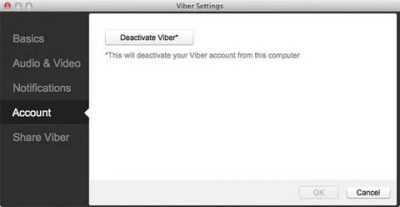
Увы, ошибка при подключении к службе Viber время от времени все-таки случается. Пользователь может в некоторых случаях и самостоятельно разрешить возникшую проблему.
Ошибка подключения к службе – ищем пути решения
Возможных причин может быть несколько. Соответственно им следует и искать пути разрешения ситуации:
- Проблемы со связью. Как показывает практика, именно это и является почти всегда причиной ошибки. Нужно либо подождать, пока провайдер не восстановит связь, либо перепроверить еще раз все свои Интернет-подключения;
- Проблемы на стороне разработчика. Редко, но бывает и такое, что наблюдаются сбои на серверах самого Вайбера. Впрочем, в этом случае остается также – немного подождать;
- Возможно, что на устройстве завелся вирус. Рекомендуется просканировать всю систему антивирусным приложением;
- Можно попробовать обновить программу до самой последней версии;
- Можно также просто перезагрузить само устройство – будь то смартфон, планшет или компьютер. Возможно, что ошибка исчезнет сама собой.
Как более радикальный метод – полная переустановка программы. При этом вовсе не обязательно будет отключать свою учетную запись. Однако все важные файлы и историю сообщений все-таки лучше пересохранить отдельно. Далее удаляем с устройства Вайбер с очисткой всех служебных файлов и системного кэша. Для компьютера на Виндовсе также потребуется почистить реестр. В этом поможет утилита Ccleaner, либо аналогичная ей.
После этого нужно установить новую версию программы начисто. Или же наоборот – старую – если ошибка в подключении возникла после обновления Вайбера. Кроме того, не будет лишним проверить, а поддерживается ли данным устройством и операционкой Вайбер вообще. Его можно запустить, в частности, на Андроиде не ниже версии 5.0 (с видео звонками) и на iPhone не ниже четвертой модели. Для компьютерной версии лучше применять версию Windows не ниже 7.
https://youtube.com/watch?v=_KsjMfqfJkE
Несмотря на то, что Viber отличается бесперебойной работой, в приложении иногда возникают ошибки. Причины проблем кроются как в железе, так и в софте. Если в приложении Вайбер произошла ошибка, то в первую очередь рекомендуется разобраться в том, что ее вызвало. Чаще всего проблемы возникают в следующих случаях:
- при установке;
- после обновления;
- после установки дополнительного софта.
Что нужно делать если код активации не пришел
Первым делом обязательно проверьте телефон на возможность приема смс сообщений от оператора. К примеру, кто-то пробует установить Вайбер на IPAD, но код активации не приходит. Суть в том, что он и не придет, так как данное устройство не предназначено для приема смс сообщений от оператора. Активация приложения – процесс автоматический, и его необходимо проходить каждому юзеру при первом запуске программы. Это необходимость, чтобы ваш телефонный номер был подтвержден. При установке проверьте, поддерживает ли он прием смс сообщений.
В том случае, когда смс все же не идет, необходимо еще раз провести установку приложения, только через некоторое время. Может сервер программы выбивает ошибку или же ваш мобильный оператор плохо выполняет свои функции. В любом случае приход смс с кодом лучше подождать определенное время. Если этого все же не произошло, то можно использовать функцию обратного вызова, когда вы получите звонок вместо смс, который и проведет активацию вашей учетной записи.
Если вы пользуетесь iPhone, и при установке код доступа к Viber на пришел можете сделать следующие манипуляции:
- Запустить приложение на устройстве;
- Вписать телефонный номер и щелкнуть «далее»;
- Если в течение минуты код не пришел, выбираем в правом углу «нет кода»;
- Следуем дальнейшим указаниям;
- Вы получите обратный вызов, во время которого лучше записать код активации;
- Набираем код в программе и продолжаем инсталляцию;
- Если вышеперечисленная процедура не принесла результатов, пишите в техподдержку на официальной страничке приложения.
«Вайбер» — очень популярный мессенджер, призванный облегчить общение людей по всей планете. Аудитория приложения Viber постоянно увеличивается, программа устанавливается на все большее количество мобильных устройств и гаджетов.
Каждый пользователь мессенджера хоть раз за время эксплуатации приложения задавался вопросом о том, почему перестал работать «Вайбер» на телефоне. Рассмотрим основные причины отказа приложения и возможные варианты решения проблем с мессенджером «Вайбер».


















































